жӮЁеҘҪпјҢзҷ»еҪ•еҗҺжүҚиғҪдёӢи®ўеҚ•е“ҰпјҒ
жӮЁеҘҪпјҢзҷ»еҪ•еҗҺжүҚиғҪдёӢи®ўеҚ•е“ҰпјҒ
иҝҷзҜҮж–Үз« дё»иҰҒи®Іи§ЈдәҶвҖңVMware EXSIжҖҺд№Ҳдёәcentosе®үиЈ…VMware ToolsвҖқпјҢж–Үдёӯзҡ„и®Іи§ЈеҶ…е®№з®ҖеҚ•жё…жҷ°пјҢжҳ“дәҺеӯҰд№ дёҺзҗҶи§ЈпјҢдёӢйқўиҜ·еӨ§е®¶и·ҹзқҖе°Ҹзј–зҡ„жҖқи·Ҝж…ўж…ўж·ұе…ҘпјҢдёҖиө·жқҘз ”з©¶е’ҢеӯҰд№ вҖңVMware EXSIжҖҺд№Ҳдёәcentosе®үиЈ…VMware ToolsвҖқеҗ§пјҒ
1.йҰ–е…ҲжҹҘзңӢиҷҡжӢҹжңәжҳҜеҗҰе®үиЈ…vmware tools
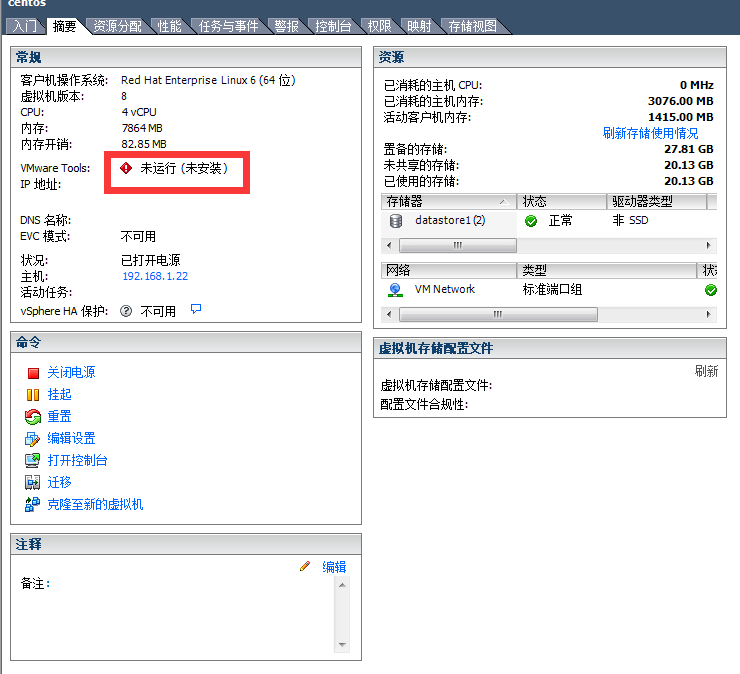
2.жү“ејҖиҷҡжӢҹжңәжҺ§еҲ¶еҸ°
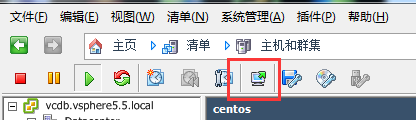
3.йҖүжӢ©иҷҡжӢҹжңәвҖ”вҖ”е®ўжҲ·жңәвҖ”вҖ”е®үиЈ…/еҚҮзә§vmware tools

4.е»әз«ӢдёҖдёӘжҢӮиҪҪзӮ№жҢӮиҪҪ并жӢ·иҙқи§ЈеҺӢ
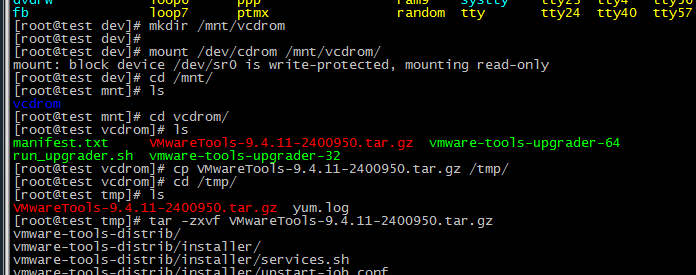
5.иҝӣе…Ҙvmware-tools-distribзӣ®еҪ•жү§иЎҢ
./vmware-install.pl
ејҖе§Ӣе®үиЈ…
еӣ дёәиҜҘcentosжҳҜжңҖе°ҸеҢ–е®үиЈ…пјҢдјҡжҠҘдёҖдёӘй”ҷиҜҜ
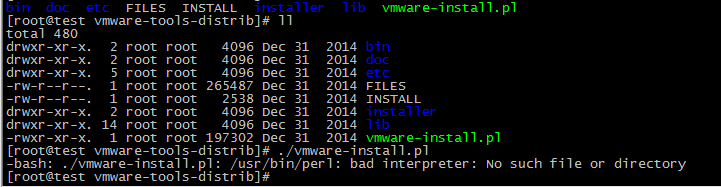
еҸҜд»Ҙжү§иЎҢ
yum -y groupinstall "perl support"
继з»ӯжү§иЎҢ
./vmware-install.pl
6.е®үиЈ…жҸҗзӨәе®үиЈ…еҚіеҸҜ
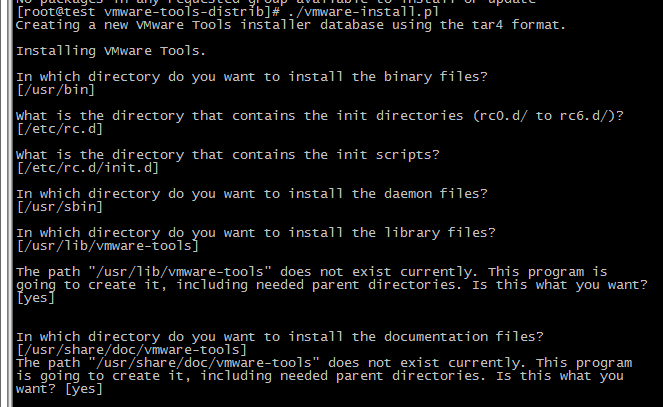
7.иҮӘжӯӨvmware toolsе®үиЈ…е®ҢжҜ•пјҒ
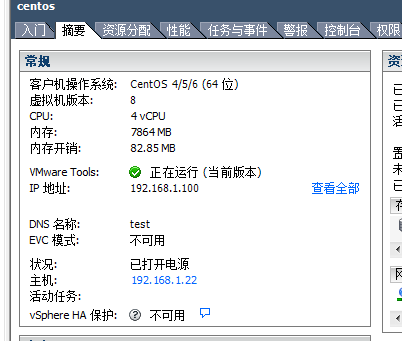
ж„ҹи°ўеҗ„дҪҚзҡ„йҳ…иҜ»пјҢд»ҘдёҠе°ұжҳҜвҖңVMware EXSIжҖҺд№Ҳдёәcentosе®үиЈ…VMware ToolsвҖқзҡ„еҶ…е®№дәҶпјҢз»ҸиҝҮжң¬ж–Үзҡ„еӯҰд№ еҗҺпјҢзӣёдҝЎеӨ§е®¶еҜ№VMware EXSIжҖҺд№Ҳдёәcentosе®үиЈ…VMware ToolsиҝҷдёҖй—®йўҳжңүдәҶжӣҙж·ұеҲ»зҡ„дҪ“дјҡпјҢе…·дҪ“дҪҝз”Ёжғ…еҶөиҝҳйңҖиҰҒеӨ§е®¶е®һи·өйӘҢиҜҒгҖӮиҝҷйҮҢжҳҜдәҝйҖҹдә‘пјҢе°Ҹзј–е°ҶдёәеӨ§е®¶жҺЁйҖҒжӣҙеӨҡзӣёе…ізҹҘиҜҶзӮ№зҡ„ж–Үз« пјҢж¬ўиҝҺе…іжіЁпјҒ
е…ҚиҙЈеЈ°жҳҺпјҡжң¬з«ҷеҸ‘еёғзҡ„еҶ…е®№пјҲеӣҫзүҮгҖҒи§Ҷйў‘е’Ңж–Үеӯ—пјүд»ҘеҺҹеҲӣгҖҒиҪ¬иҪҪе’ҢеҲҶдә«дёәдё»пјҢж–Үз« и§ӮзӮ№дёҚд»ЈиЎЁжң¬зҪ‘з«ҷз«ӢеңәпјҢеҰӮжһңж¶үеҸҠдҫөжқғиҜ·иҒ”зі»з«ҷй•ҝйӮ®з®ұпјҡis@yisu.comиҝӣиЎҢдёҫжҠҘпјҢ并жҸҗдҫӣзӣёе…іиҜҒжҚ®пјҢдёҖз»ҸжҹҘе®һпјҢе°Ҷз«ӢеҲ»еҲ йҷӨж¶үе«ҢдҫөжқғеҶ…е®№гҖӮ